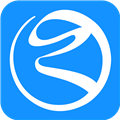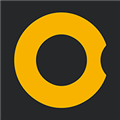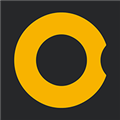很多用户在PPT2016中编辑文件时,发现里面的字体样式很乱,一点也不美观。但一一替换、修改是不切实际的。那么如何快速对PPT中的字体进行一次性批量更改呢?答案在这里,让我教你如何操作。
 office2016专业版类别:微软栏目大小:641.17M 语言:简体中文
office2016专业版类别:微软栏目大小:641.17M 语言:简体中文
评分:6 下载地址【更改字体说明】 首先,我们不需要选择任何字体。单击上面的【开始】菜单,然后选择右侧的【替换】-【替换字体】。
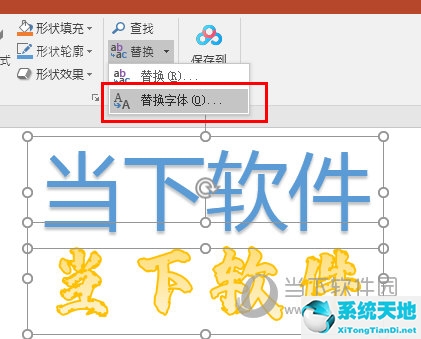
然后在弹出的字体替换框中选择需要替换的字体以及替换后的字体。例如,这里我们要将粗体改为宋体。
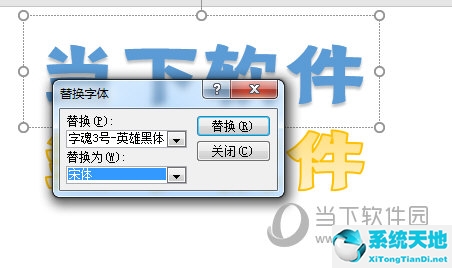
最后点击“确定”,所有页面使用黑体的字体就会变成宋体,非常简单易行。 |
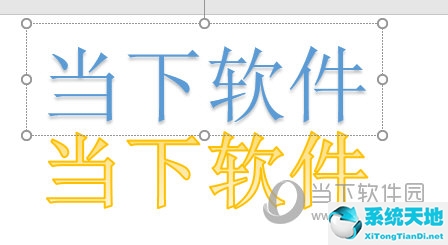
以上就是如何一次性更改PPT2016中所有字体的方法。是不是很简单呢?这个功能往往被很多人忽视。既然我已经告诉你了,下次就不要一遍又一遍地选择文本修改字体了。